PowerPointはプレゼンテーションソフトなので、プレゼンテーションに関する機能が充実しています。
そのひとつがリハーサル機能です。
リハーサル機能を使うと、スライドごとに表示時間が記録されるので、事前に時間配分を確認して、発表の内容を調整することができます。
プレゼンテーションは、資料が出来て終わりではなく、どんな発表をするかが重要です。
そこで今回は、本番の発表に向けてとても便利なリハーサル機能について詳しく紹介します。
動画の方が分かりやすいという声が多かったので、動画も入れて紹介しましょう。
目次
【動画】PowerPointのリハーサル機能で時間配分を確認する方法
リハーサル機能とは?【PowerPoint】
リハーサルとは、プレゼンテーション操作を記録して時間を計測するための機能です。
時間配分が確認できるので、リハーサル機能を使うと、本番前に、話すスピードや内容を調整することができます
リハーサルを行う方法【PowerPoint】
1.作成したプレゼンテーションを開き、[スライドショー]タブをクリックします
2.[リハーサル]をクリックします
3.スライドショーがスタートし、画面の左上に[記録中]ツールバーが表示されて、時間の記録が始まります
4.本番に合わせてスライドショーを実行します。記録ツールバーの右には1枚目のスライドからの総時間、左の時間は現在のスライドの表示経過時間が表示されます
5.記録を一時停止したり、表示されているスライドの繰り返しもできます
6.スライドショーが終了すると、実施したリハーサルのタイミングを保存するか確認する画面が表示されるので、[はい]をクリックします
記録したタイミングを確認する方法【PowerPoint】
1.[表示]タブをクリックします
2.[スライド一覧]をクリックします
3.一覧表示にかわり、各スライドの右下にそのスライドの表示時間が表示されます
記録をクリアする方法【PowerPoint】
一度記録した記録をクリアすることもできます
1.[スライドショー]タブをクリックします
2.[スライドショーの記録]をクリックし[クリア]から[すべてのスライドのタイミングをクリア]を選択すると、すべての記録が削除されます
※[現在のスライドのタイミングをクリア]を選択すると、選択しているスライドのタイミングのみクリアされます
まとめ
PowerPointにはリハーサル機能があり、スライドを切り替えるタイミングや時間を確認することができます。
リハーサルをすることで、本番で話すスピードなどの練習ができ、それが安心感につながります。
また、リハーサルの記録はクリアすることができますから、繰り返し行うこともできます。
自信をもって本番に臨むためにも、リハーサル機能をぜひ使ってみてください。



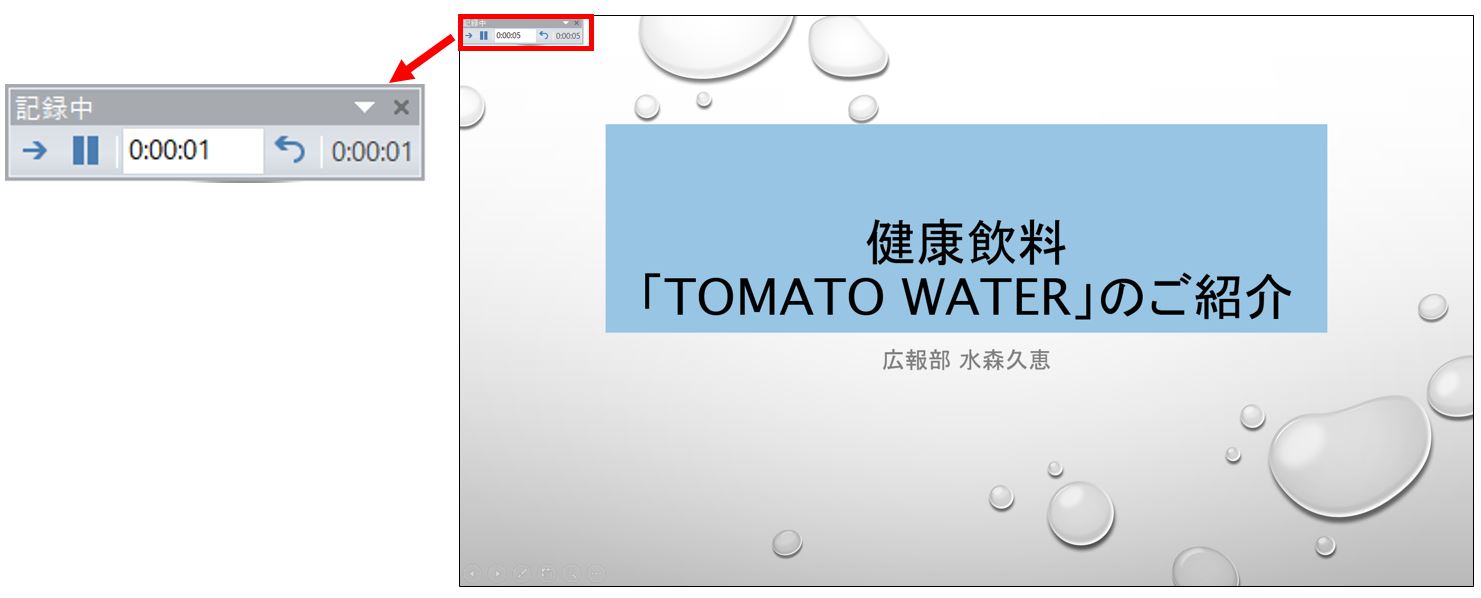
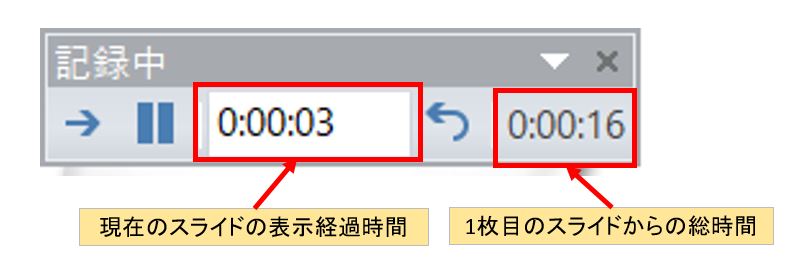
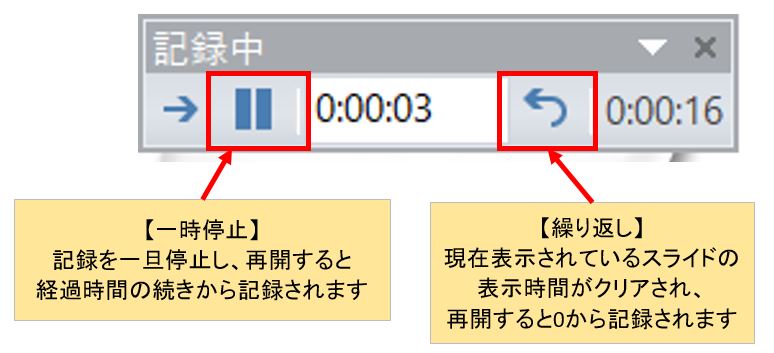
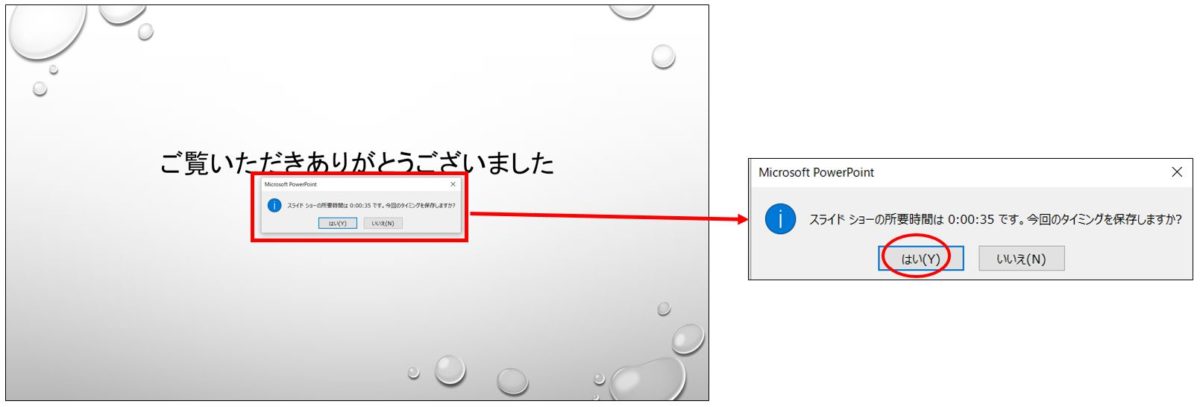
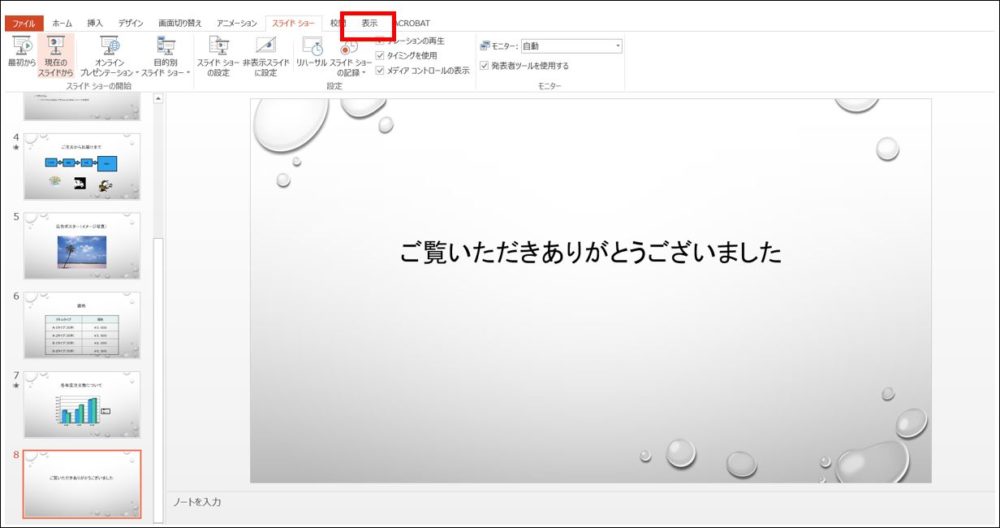

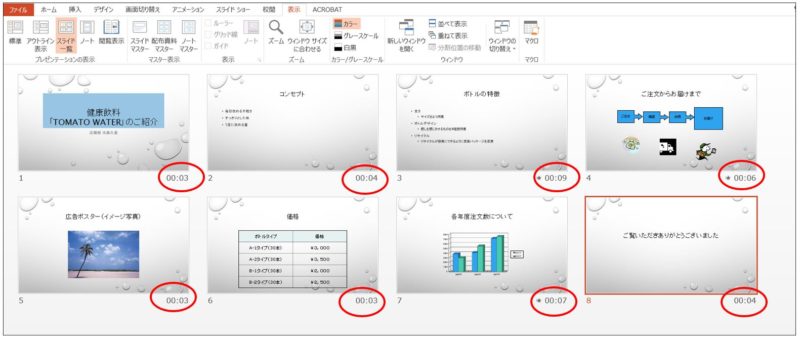
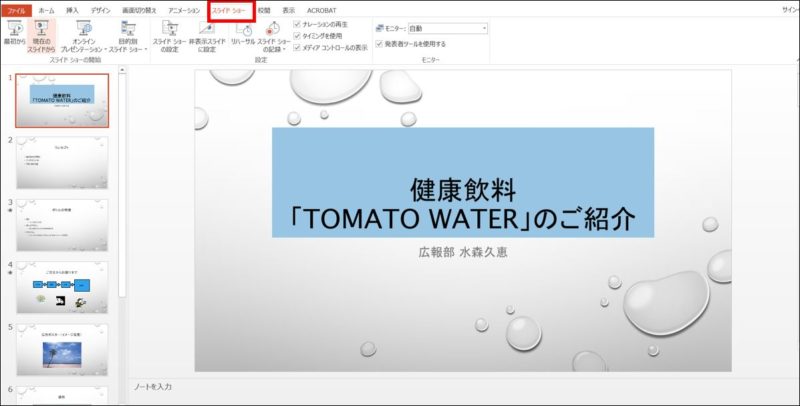
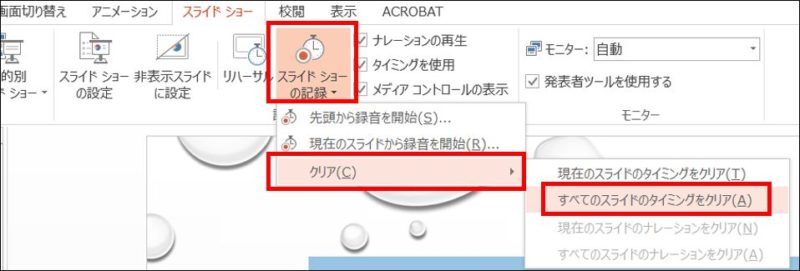

コメント